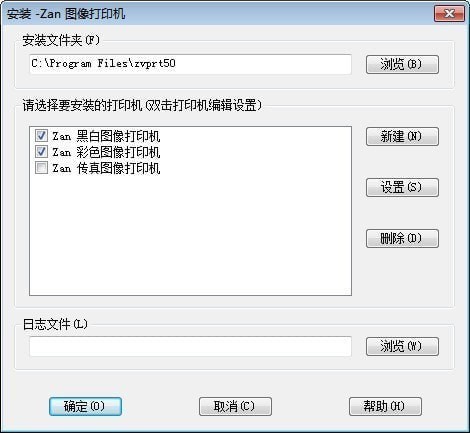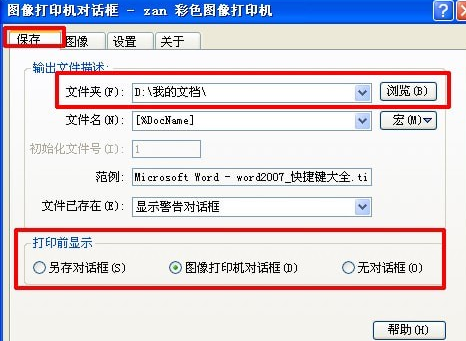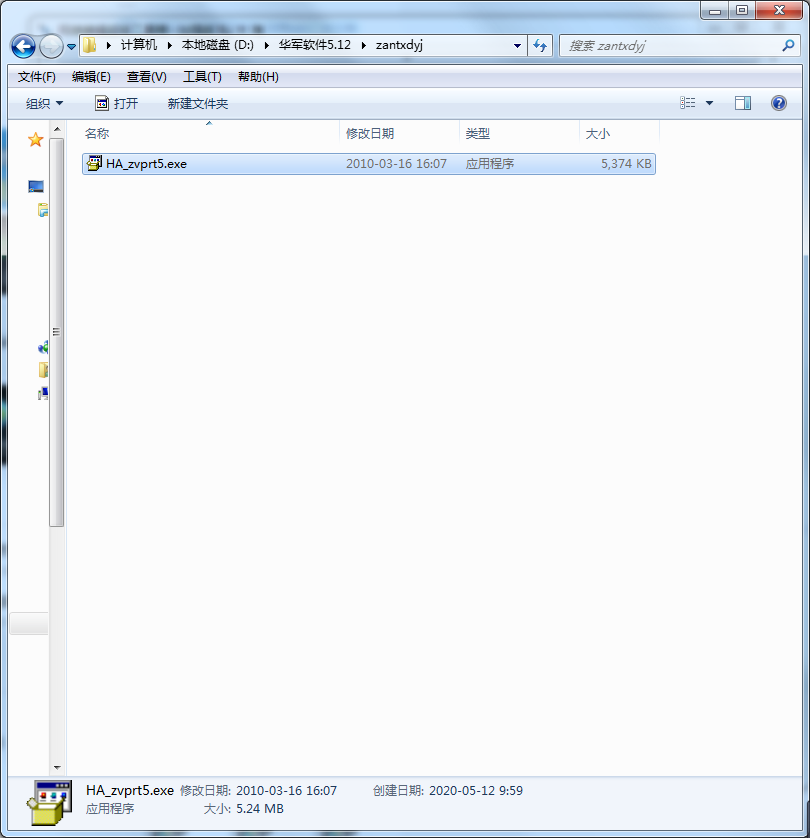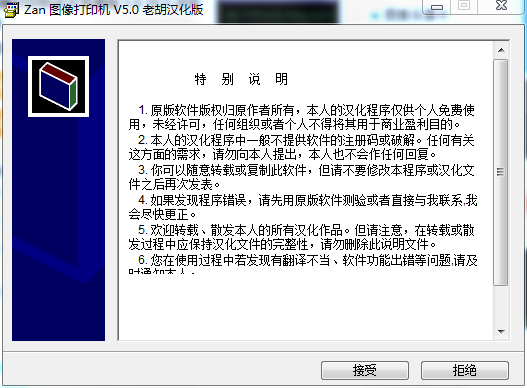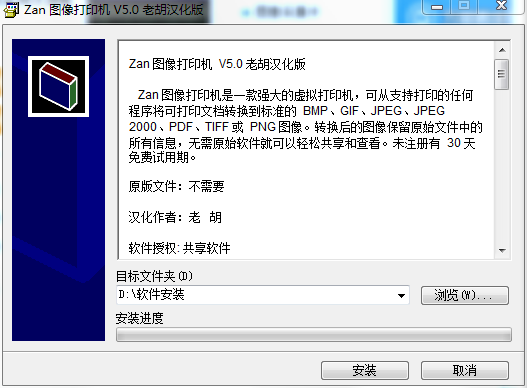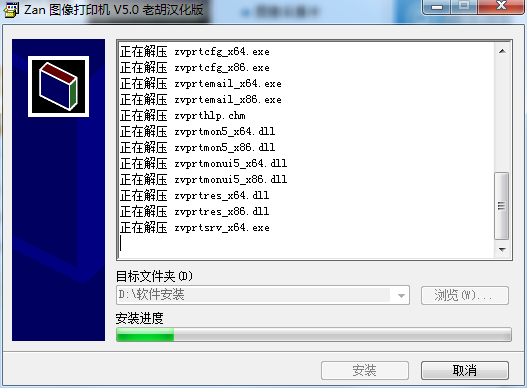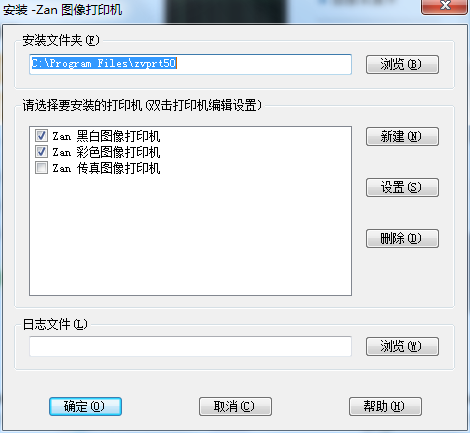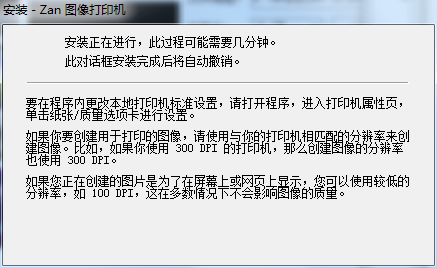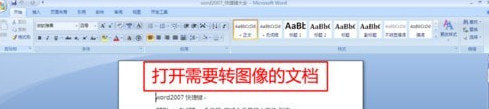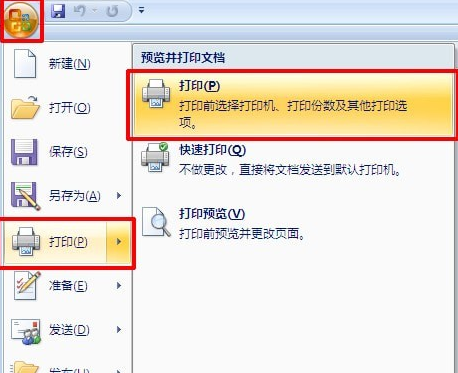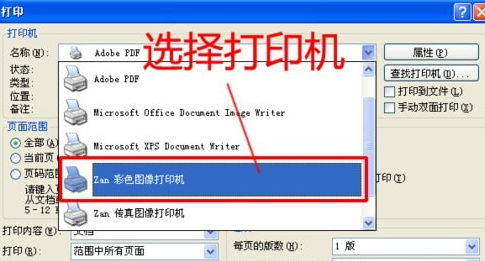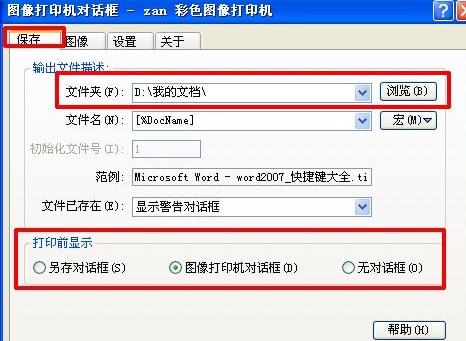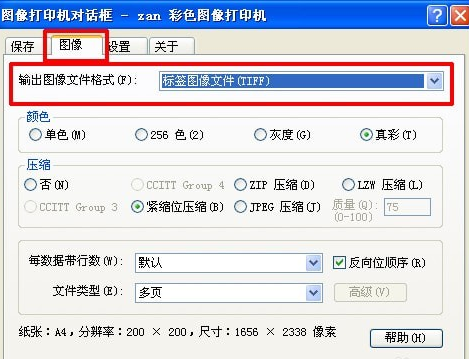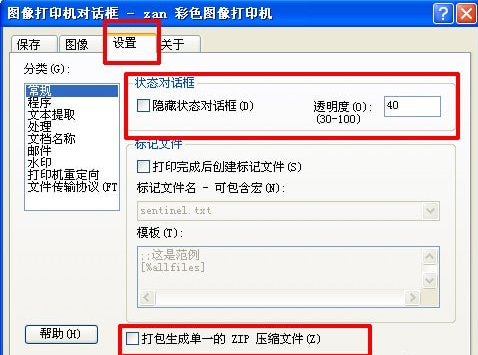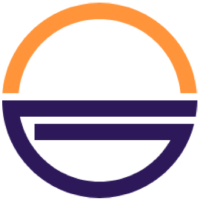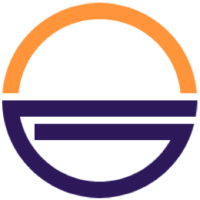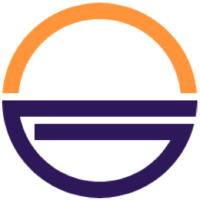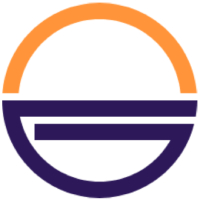Zan图像打印机最新版是款经常在办公中使用到的虚拟打印机。Zan图像打印机官方版可从支持打印的任何程序将可打印文档转换到标准的BMP、GIF、JPEG、JPEG 2000、pdf、TIFF或PNG图像。Zan图像打印机可共享,也可发送传真,支持自动输出邮件,从打印文档中提取文本文件,熟练运用之后还可对图像进行生成后修剪、裁剪、缩放等一系列美化编辑。
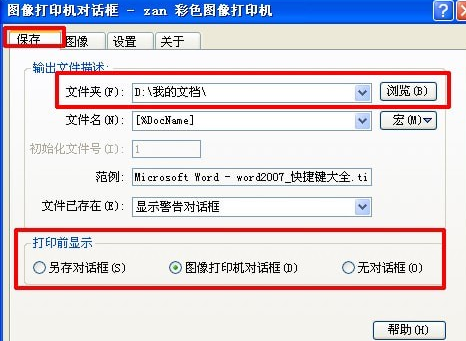
Zan图像打印机软件特色
1、 打印到图像——可将任意文档转换到 PDF 文件,便于轻松共享,转换到 TIFF 文件便于发送传真,或转换到任何其他图像格式(BMP、GIF、JPEG、JPEG 2000 和 PNG)。
2、 打印到邮件——图像创建后完全自动打印输出邮件。可节省许多步骤,比如不需要先打印 / 保存、 可记忆和自动输入文件保存位置并发送邮件。
3、 打印到文本——从可打印文档中提取文本。
4、 打印机重定向——图像创建后,打印作业重定向到物理打印机后。
5、 水印 / 文本批注——文本字串图像水印、BMP 图像、或二者。
6、 图像处理——生成后修剪、裁剪、缩放、反相、旋转、翻转图像。
7、 宏——基于宏指令动态生成的文件和文件夹。
8、 FTP——上传生成文件到 FTP 服务器。
9、 支持多打印机实例,各自均有独立的设置。
10、 可运行于 Windows 2000 / XP / 2003 / Vista / 2008/Windows 7 (包括 x64,终端服务器和 Citrix Metaframe、。
11、 可追加不同类型文档到 PDF 和 TIFF 文件。
12、 支持关闭所有对话框显示的打印机无人值守运行选项,无需用户的任何输入。
13、 支持 TIFF 类 F 传真。
14、 支持使用允许路由器 / 网关的Cisco 传真机的Cisco TIFF 传真格式,如 3660 路由器。
15、 打印完成后,可运行用户指定的程序。
16、 快速访问最近使用的文件夹和文件的历史记录数据库——使用过的文件夹和文件名。
17、 透明信息状态对话框。
18、 批处理打印和转换,无需用户干预(自动打印)。
19、 所有设置和更多附加功能命令行界面——更多命令(批处理打印、监视文件夹打印、发送邮件、添加/复制/编辑/删除/备份/还原打印机等、。
20、 安装程序可以轻松定制和进行预配置,以满足你的个性需要。
21、 你可以创建详细的调试日志文件,用于对 Zan 图像打印机使用中的问题进行故障排除。
Zan图像打印机安装步骤
1、在华军软件园将Zan图像打印机下载下来,并解压到当前文件夹中,接着我们点击其中的HA_zvprt5.exe应用程序。
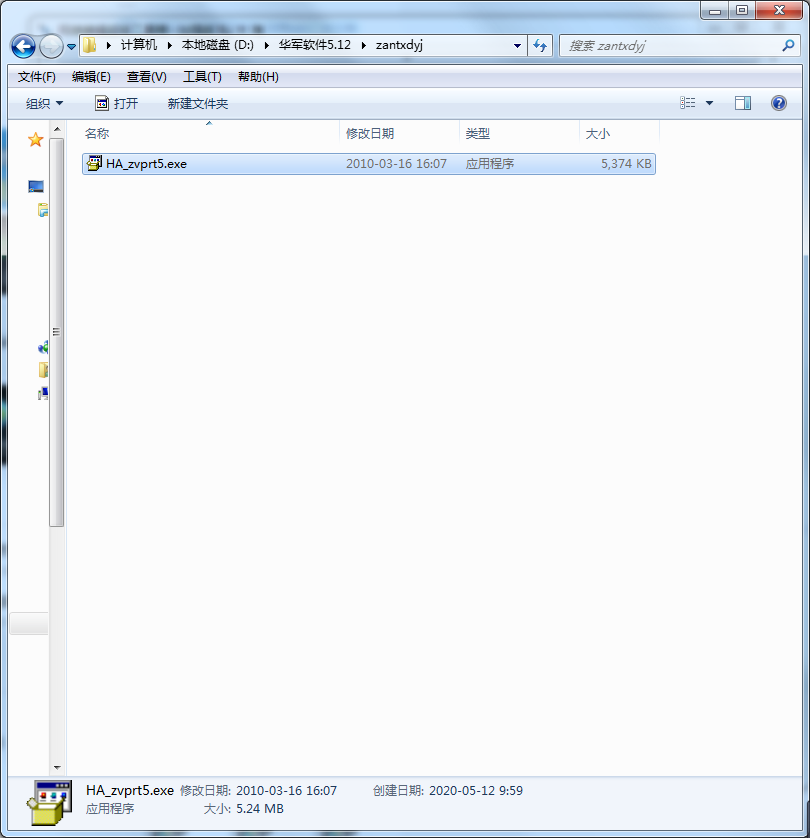
2、这时仔细阅读特别说明,然后点击接受。
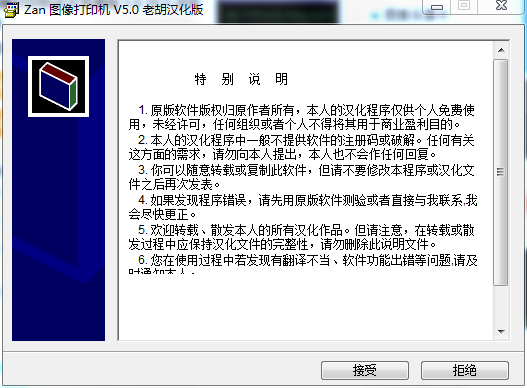
3、接着选择安装的位置,华军小编建议用户们安装在D盘中,选择好安装位置,我们需要点击安装。
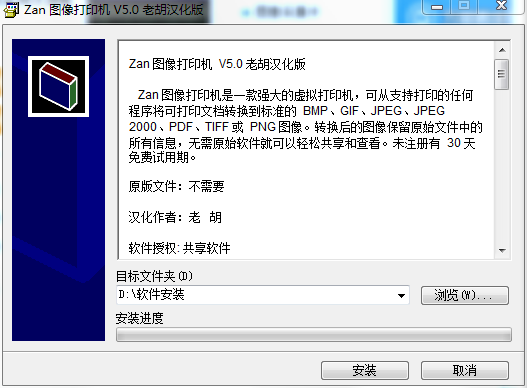
4、Zan图像打印机正在安装,用户们耐心等待片刻。
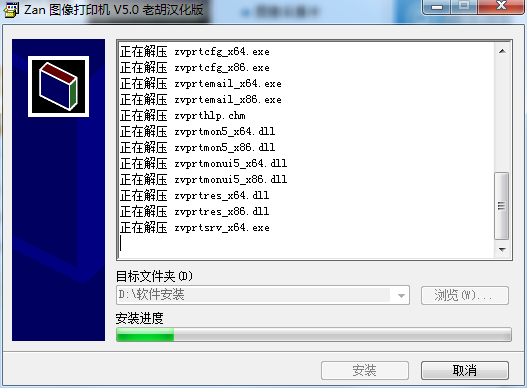
5、接着我们还需要选择安装文件夹的位置。
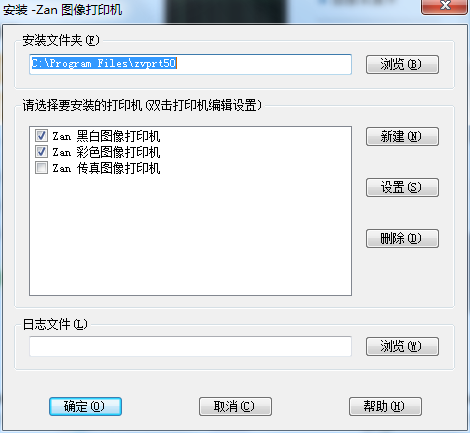
6、等待安装完成就可以使用了。
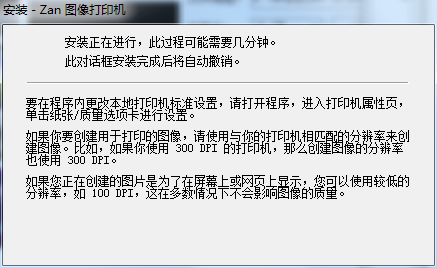
Zan图像打印机使用方法
首先打开需要转图像的文档(下面以word文档为例),如下图所示:
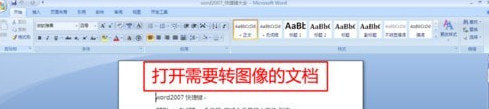
依次点击左上角“office选项”-“打印”-“打印”,如下图所示:
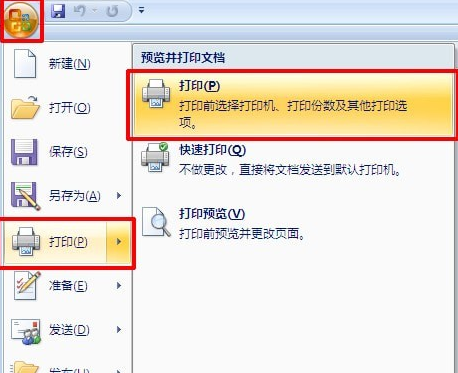
在弹出的打印设置界面中选择打印机,打印机根据需要可选择Zan黑白图像打印机,Zan彩色图像打印机或Zan传真图像打印机 ,如下图所示;
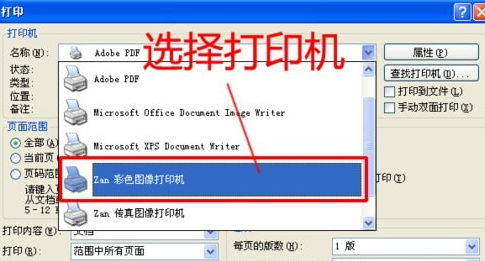
在弹出的图像打印机对话框“保存”选项中,可以设置,图像打印后保存的路径,以及打印前显示状态等,如下图所示:
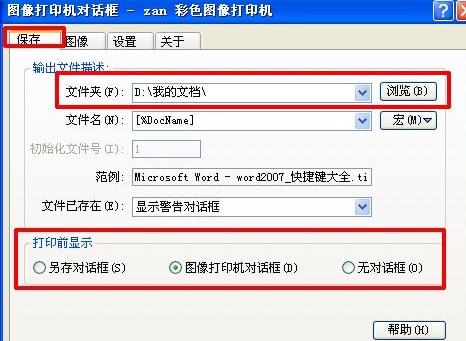
在弹出的图像打印机对话框“图像”选项中,可以设置输出图像文件格式,颜色,是否压缩等选项,如下图所示:
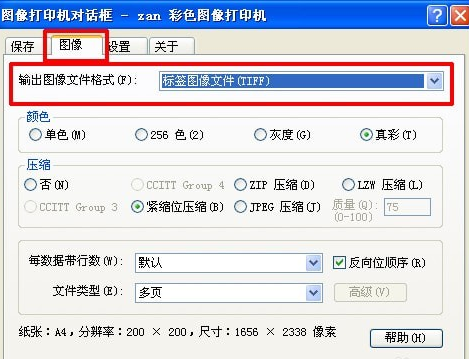
在弹出的图像打印机对话框“设置”选项中,可以设置状态对话框是否显示,是否打包压缩等选项,如下图所示:
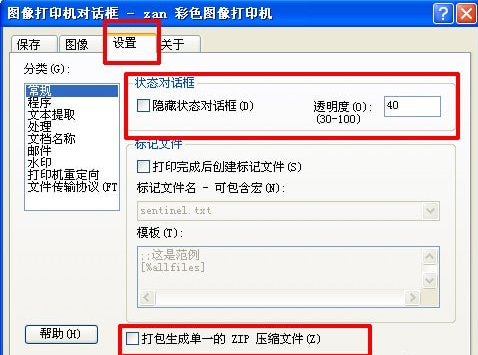
Zan图像打印机更新日志
1.修改用户提交bug
2.添加新功能
华军小编推荐:
Zan图像打印机一个非常不错的软件,偷偷告诉你小编也是用的本软件,别人小编都不告诉的哦!功能强大,绿色安全。华军软件园还为您提供Office批量打印精灵、Lodop打印控件、云机管家等供您下载。